Java环境变量设置
win7环境变量设置

windows7下java环境变量配置方法:1.用鼠标右击“我的电脑”->属性选择左边导航的“高级系统设置”选项,然后这回熟悉了吧?继续选择右下角的“环境变量”选项2.进行win7下Java环境变量配置在"系统变量"下进行如下配置:(1)新建->变量名:JA VA_HOME 变量值:D:\Java\jdk1.6.0_12(这只是我的JDK安装路径)(2)编辑->变量名:Path 在变量值的最前面加上:%JA VA_HOME%\bin;%JA V A_HOME%\jre\bin(3)新建->变量名:CLASSPA TH 变量值:.;%JA V A_HOME%\lib;%JA V A_HOME%\lib\dt.jar;%JA VA_HOME%\lib\tools.jar(4)编辑->变量名:JA VA_HOME,变量值:D:\Java\jdk1.6.0_10也可以直接把path设置成:D:\java\jdk1.6.0_12\bin把classpath设置成:D:\java\jdk1.6.0_12\lib只要你把这两个环境变量设置成了指向你的安装的地方就ok了,这样机器就会根据这个路径来找需要的*.dll,*.exe等文件了注意:当设置的变量在末尾时,不要加上“;”。
3.测试下环境变量是否设置成功在左下角的搜索框中键入cmd或者按下“WIN+R”键,“WIN”键就是"CTRL"和“ALT””中间那个微软图标那个键;分别输入java,javac,java -version 命令如果出现如下信息:4.你的Java环境变量配置成功!注意:若出现'javac' 不是内部或外部命令,也不是可运行的程序或批处理文件。
说明此次Java环境变量配置出错了,仔细检查下吧!。
JAVA环境变量配置成功的步骤

JAVA环境变量配置成功的步骤
1.安装JDK,安装过程中可以自定义安装目录等信息,例如我们选择安
装目录为D:/java/jdk1.5.0_08;
2.安装完成后,右击“我的电脑”,点击“属性”;
3.选择“高级”选项卡,点击“环境变量”;
4.在“系统变量”中,设置3项属性,
JAVA_HOME,PATH,CLASSPATH(大小写无所谓),若已存在则点击“编辑”,不存在则点击“新建”;
5.JAVA_HOME指明JDK安装路径,就是刚才安装时所选择的路径
D:/java/jdk1.5.0_08,此路径下包括lib,bin,jre等文件夹(此变量最
好设置,因为以后运行tomcat,eclipse等都需要依*此变量);
Path使得系统可以在任何路径下识别java命令,设为:
%JAVA_HOME%/bin;%JAVA_HOME%/jre/bin
CLASSPATH为java加载类(class or lib)路径,只有类在classpath中,java命令才能识别,设为:
.;%JAVA_HOME%/lib/dt.jar;%JAVA_HOME%/lib/tools.jar (要加.表示当前路径)
%JAVA_HOME%就是引用前面指定的JAVA_HOME;
6.“开始”->;“运行”,键入“cmd”;
7.键入命令“java -version”,出现画面java版本信息,说明环境变量配置成功;
8.好了,成功了。
Win7 java环境变量配置方法

Win7(windows7)java环境变量配置方法淄博seo发布于2010-12-27 8:28:3 分类:SEO优化入门评论:(0)个引用:0 浏览:289次windows7 下java环境变量配置方法:1.用鼠标右击“我的电脑”->属性选择左边导航的“高级系统设置”选项,然后这回熟悉了吧?继续选择右下角的“环境变量”选项2.进行win7下Java环境变量配置在"系统变量"下进行如下配置:(1) 新建->变量名:JAVA_HOME 变量值:D:\Java\jdk1.6.0_12(这只是我的JDK 安装路径)(2)编辑 ->变量名:Path 在变量值的最前面加上:%JAVA_HOME%\bin;%JAVA_HOME%\jre\bin(3)新建 ->变量名:CLASSPATH 变量值:.;%JAVA_HOME%\lib;%JAVA_HOME%\lib \dt.jar;%JAVA_HOME%\lib\tools.jar(4)编辑->变量名:JAVA_HOME,变量值:D:\Java\jdk1.6.0_10注意:当设置的变量在末尾时,不要加上“;”。
3.测试下环境变量是否设置成功在左下角的搜索框中键入cmd或者按下“WIN+R”键,“WIN”键就是"CTRL"和“ALT””中间那个微软图标那个键;分别输入java,javac,java -version 命令如果出现如下信息:4.你的Java环境变量配置成功!注意:若出现'javac' 不是内部或外部命令,也不是可运行的程序或批处理文件。
说明此次 Java环境变量配置出错了,仔细检查下吧!以下为置JAVA_HOME,CLASSPATH,PATH的目的:1,设置JAVA_HOME:一、为了方便引用,比如,你JDK安装在C:\Program Files\Java\jdk1.6.0目录里,则设置JAVA_HOME为该目录路径, 那么以后你要使用这个路径的时候, 只需输入%JAVA_HOME%即可, 避免每次引用都输入很长的路径串;二、归一原则, 当你JDK路径被迫改变的时候, 你仅需更改JAVA_HOME的变量值即可, 否则,你就要更改任何用绝对路径引用JDK目录的文档, 要是万一你没有改全, 某个程序找不到JDK, 后果是可想而知的----系统崩溃!三、第三方软件会引用约定好的JAVA_HOME变量, 不然, 你将不能正常使用该软件, 以后用JAVA久了就会知道, 要是某个软件不能正常使用, 不妨想想是不是这个问题.2,设置CLASSPATH:这是一个很有趣,当然也比较折磨初学者的问题, 这个变量设置的目的是为了程序能找到相应的".class"文件, 不妨举个例子: 你编译一个JAVA程序---A.java, 会得到一个A.class的类文件,你在当前目录下执行java A, 将会得到相应的结果(前提是你已经设置CLASSPATH为"."). 现在, 你把A.class移到别的目录下(例如:"e:\"), 执行java A, 将会有NoClassDefFindError的异常,原因就是找不到.class文件, 现在你把CLASSPATH增加为:".;e:\"再运行java A, 看看会有什么结果~~:)~~~, 一切正常, java命令通过CLASSPATH找到了.class文件!3,设置PATH:道理很简单, 你想在任何时候都使用%JAVA_HOME%\bin\java 等来执行java命令吗, 当然不会, 于是, 你可以选择把 %JAVA_HOME%\bin添加到PATH路径下, 这样, 我们在任何路径下就可以仅用java来执行命令了.(当你在命令提示符窗口输入你个代码时,操作系统会在当前目录和PATH变量目录里查找相应的应用程序, 并且执行.)。
java环境变量:配置javahomeclasspathpath的方法和目的
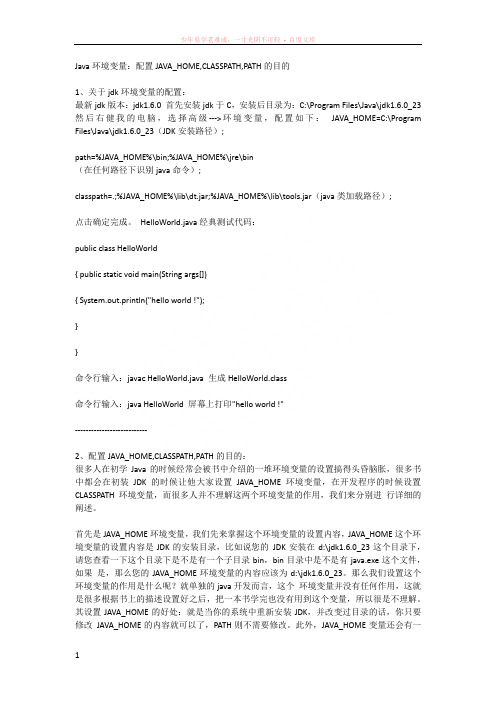
Java环境变量:配置JAVA_HOME,CLASSPATH,PATH的目的1、关于jdk环境变量的配置:最新jdk版本:jdk1.6.0 首先安装jdk于C,安装后目录为:C:\Program Files\Java\jdk1.6.0_23 然后右健我的电脑,选择高级--->环境变量,配置如下:JAVA_HOME=C:\Program Files\Java\jdk1.6.0_23(JDK安装路径);path=%JAVA_HOME%\bin;%JAVA_HOME%\jre\bin(在任何路径下识别java命令);classpath=.;%JAVA_HOME%\lib\dt.jar;%JAVA_HOME%\lib\tools.jar(java类加载路径);点击确定完成。
HelloWorld.java经典测试代码:public class HelloWorld{ public static void main(String args[]){ System.out.println("hello world !");}}命令行输入:javac HelloWorld.java 生成HelloWorld.class命令行输入:java HelloWorld 屏幕上打印"hello world !"---------------------------2、配置JAVA_HOME,CLASSPATH,PATH的目的:很多人在初学Java的时候经常会被书中介绍的一堆环境变量的设置搞得头昏脑胀,很多书中都会在初装JDK 的时候让他大家设置JAVA_HOME环境变量,在开发程序的时候设置CLASSPATH环境变量,而很多人并不理解这两个环境变量的作用,我们来分别进行详细的阐述。
首先是JAVA_HOME环境变量,我们先来掌握这个环境变量的设置内容,JAVA_HOME这个环境变量的设置内容是JDK的安装目录,比如说您的JDK安装在d:\jdk1.6.0_23这个目录下,请您查看一下这个目录下是不是有一个子目录bin,bin目录中是不是有java.exe这个文件,如果是,那么您的JAVA_HOME环境变量的内容应该为d:\jdk1.6.0_23。
环境变量配置
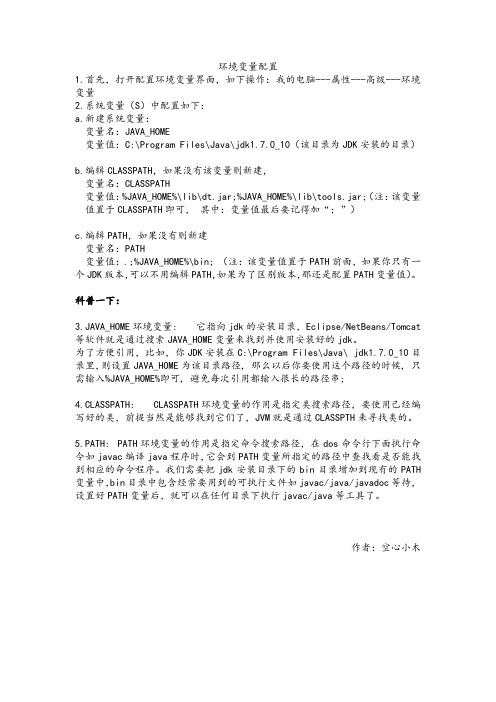
环境变量配置1.首先,打开配置环境变量界面,如下操作:我的电脑---属性---高级---环境变量2.系统变量(S)中配置如下:a.新建系统变量:变量名:JAVA_HOME变量值:C:\Program Files\Java\jdk1.7.0_10(该目录为JDK安装的目录)b.编辑CLASSPATH,如果没有该变量则新建,变量名:CLASSPATH变量值:%JAVA_HOME%\lib\dt.jar;%JAVA_HOME%\lib\tools.jar;(注:该变量值置于CLASSPATH即可,其中:变量值最后要记得加“;”)c.编辑PATH,如果没有则新建变量名:PATH变量值:.;%JAVA_HOME%\bin; (注:该变量值置于PATH前面,如果你只有一个JDK版本,可以不用编辑PATH,如果为了区别版本,那还是配置PATH变量值)。
科普一下:3.JAVA_HOME环境变量: 它指向jdk的安装目录,Eclipse/NetBeans/Tomcat 等软件就是通过搜索JAVA_HOME变量来找到并使用安装好的jdk。
为了方便引用,比如,你JDK安装在C:\Program Files\Java\ jdk1.7.0_10目录里,则设置JAVA_HOME为该目录路径, 那么以后你要使用这个路径的时候, 只需输入%JAVA_HOME%即可, 避免每次引用都输入很长的路径串;4.CLASSPATH: CLASSPATH环境变量的作用是指定类搜索路径,要使用已经编写好的类,前提当然是能够找到它们了,JVM就是通过CLASSPTH来寻找类的。
5.PATH: PATH环境变量的作用是指定命令搜索路径,在dos命令行下面执行命令如javac编译java程序时,它会到PATH变量所指定的路径中查找看是否能找到相应的命令程序。
我们需要把jdk安装目录下的bin目录增加到现有的PATH 变量中,bin目录中包含经常要用到的可执行文件如javac/java/javadoc等待,设置好PATH变量后,就可以在任何目录下执行javac/java等工具了。
java环境变量配置详细讲解

Java环境变量配置详细讲解1.安装JDK,安装过程中可以自定义安装目录等信息,例如我们选择安装目录为D:\Java\jdk1.5.0_07;2.安装完成后,右击“我的电脑”,点击“属性”;3.选择“高级”选项卡,点击“环境变量”;4.在“系统变量”中,设置3项属性,JAVA_HOME,PATH,CLASSPATH(大小写无所谓),若已存在则点击“编辑”,不存在则点击“新建”。
5.JAVA_HOME指明JDK安装路径,就是刚才安装时所选择的路径D:\Java\jdk1.5.0_07,此路径下包括lib,bin,jre等文件夹(此变量最好设置,因为以后运行tomcat,eclipse等都需要依*此变量)。
Path使得系统可以在任何路径下识别java命令,设为:Path:%JAVA_HOME%\bin;%JAVA_HOME%\jre\bin;CLASSPATH为java加载类(class or lib)路径,只有类在classpath中,java命令才能识别,设为:classpath:.;%JAVA_HOME%\lib\dt.jar;%JAVA_HOME%\lib\tools.jar(要加.表示当前路径)%JAVA_HOME%就是引用前面指定的JAVA_HOME(D:\java\jdk1.5.0_08);Tomcat按照路径讲解((假定你的tomcat安装在d:\tomcat):):CATALINA_HOME=D:\Tomcat 6.0;CATALINA_BASE=D:\Tomcat 6.0;6.“开始”->;“运行”,键入“cmd”;7.键入命令“java-version”,“java”,“javac”几个命令,出现画面,说明环境变量配置成功;下面讲讲java几个环境变量的含义和linux下的配置方法:通常,我们需要设置三个环境变量:JAVA_HOME、PATH和CLASSPATH。
(1)JAVA_HOME:该环境变量的值就是Java所在的目录,一些Java版的软件和一些Java的工具需要用到该变量,设置PATH和CLASSPATH的时候,也可以使用该变量以方便设置。
Java环境变量配置解决版本不一致问题
Java环境变量配置解决版本不⼀致问题之前⽤Myeclipse编译运⾏Java没有问题但是突然想⽤简单点的NotePad++以及cmd直接编译运⾏Java这就让我倒腾了⼀晚上先说下问题的解决,再总结下查阅的⼀些知识。
1.进⾏win8下Java环境变量配置,在"系统变量"下进⾏如下配置:(1)新建->变量名:JAVA_HOME变量值:C:\Program Files\Java\jdk1.8.0_05(这只是我的JDK安装路径)(2)编辑->变量名:Path在变量值的后⾯加上:;%JAVA_HOME%\jre\bin;%JAVA_HOME%\bin;(3)新建->变量名:CLASSPATH变量值:.;%JAVA_HOME%\lib;%JAVA_HOME%\lib\tools.jar;%JAVA_HOME%\lib\dt.jar(注意最前⾯有个".")2.测试下环境变量是否设置成功:按“WIN”键+R”键,分别输⼊java,javac,java -version 命令问题1:‘javac’不是内部命令或外部命令,也不是可运⾏的程序或批处理。
解决:ClASSPATH中,当前⽬录“.”也必须加⼊到该变量中。
"classpath",该变量的含义为java加载类(bin or lib)的路径,要使⽤已经编写好的类,前提当然是能够找到它们了,JVM就是通过CLASSPTH来寻找类的,因此不能忘了"."。
注:如果将环境变量修改好了之后,仍出现上述问题,那么可能是cmd更新不⼀致的问题,在别处看到关闭Cmd窗⼝,重新打开就好了,但是我是再重启⼀次电脑之后才好~~问题2:解决了问题1之后,对与HelloWord.java 输⼊javac HelloWorld之后出现 UnsupportedClassVersionError 错误:HelloWorld Exception in thread "main" ng.UnsupportedClassVersionError:HelloWorld : Unsupported major .minor version 52.0at ng.ClassLoader.defineClass1(Native Method)at ng.ClassLoader.defineClass(Unknown Source)at java.security.SecureClassLoader.defineClass(Unknown Source)。
java环境配置
java环境变量配置带图
本次试验在windows xp系统下,配置JDK环境变量。
配置JDK环境变量步骤如下:
1.下载jar包,安装JDK,例如我们选择安装
目录为D:\java\_jdk-6u20-windows-i586
2.安装完成后,右击“我的电脑”,点击“属性”;
3.选择“高级”选项卡,点击“环境变量”;
4.在“系统变量”中,设置3项属性,JAVA_HOME,PATH,CLASSPATH(大小写无所谓),若已存在则点击“编辑”,不存在则点击“新建”;
5.JAVA_HOME指明JDK安装路径,就是刚才安装时所选择的路径D:\java\jdk1.5.0_08,此路径下包括lib,bin,jre等文件夹(此变量最好设置,因为以后运行tomcat,eclipse等都需要依*此变量)
Path使得系统可以在任何路径下识别java命令,设为:
%JAVA_HOME%\bin;%JAVA_HOME%\jre\bin
CLASSPATH为java加载类(class or lib)路径,只有类在classpath中,java命令才能识别,设为:
.;%JAVA_HOME%\lib\dt.jar;%JAVA_HOME%\lib\tools.jar (要加.表示当前路径)
%JAVA_HOME%就是引用前面指定的JAVA_HOME;
PATH:
6.“开始”->“运行”,键入“cmd”;
7.键入命令“java -version”,“java”,“javac”几个命令,出现画面,说明环境变量配置成功;
8.下面开始你的第一个java程序吧。
Java环境变量配置教程 图文讲解
Java环境变量配置教程1、搭建java 开发环境安装java开发环境jdk 1.6推荐使用官网链接下载JDK ,目前最新的版本是JDK7.0 但是不推荐使用校验java开发环境点击开始→运行→命令行提示符CMD ,输入,java ,如果出现如下的输出,则证明java 初步安装成功如果没有出现,请重新安装软件在初步安装成功的前提下,在命令行中输入javac 命令,此时如果javac 没有配置会出现如下的异常信息:那么请参见配置java环境变量。
配置java开发环境配置java的开发环境需要配置环境变量,首推配置系统环境变量配置JA V A_HOME:是指配置JDK 安装文件的路径,将来使用JDK 直接找到JA V A_HOME就可以直接运行其下的可执行文件或者批处理文件JA V A_HOME 的默认值是:C:\Program Files\Java\jdk1.6.0_14如下图:配置CLASSPA TH:是指java 的src下面的源代码的编译文件.CLASS 文件的摆放位置。
建议将每一次编译完成的文件保存在同一个目录下,所以设置class path 的值是. 如下图:配置path: 是找到path 路径,吧如下的值摆放在path 路径的最前端:%JA V A_HOME%\bin;如下图:最终配置java的环境变量并设置运行代码调试:测试java的环境是否通过(如下图所示则搭建成功):第二错:主方法是不能随便删减的。
成功结果:在java中变量必须先定义后使用。
没有定义的变量无法使用,会报找不大符号2、注释符Java的注释符:注释符就是有些时候,你想跟代码聊个天,但是这个聊天的内容又不能写在代码内部,否则就无法运行了,那么这个时候,如果要想让代码运行,又能说话,最好是有一个东西能让我隐身,这个时候注释符应运而生。
Java中的注释符分为3类:新修改的代码:/**该类是一个普通的类,<br/>主要是讲解java中的注释符<br/> 也是java知识点的第一个普及新出来的代码运行图:3、标识符Java中哟时候需要定义一些唯一的字段,并且在某一写区域内是唯一的,这个时候为了保证代码的统一,需要定义标示符,常用来定义变量名,方法名,类名和接口名等。
linux配置java环境变量过程详解
linux配置java环境变量过程详解linux配置java环境变量过程详解对于很多初学者来说,不少人都不知道Java环境变量要如何配置,特别是在Linux系统中,以下是店铺搜索整理的linux配置java环境变量过程详解,需要的朋友可以参考一下!直接上实现过程:一. 解压安装jdk在shell终端下进入jdk-6u14-linux-i586.bin文件所在目录,执行命令 ./jdk-6u14-linux-i586.bin 这时会出现一段协议,连继敲回车,当询问是否同意的时候,输入yes,回车。
之后会在当前目录下生成一个jdk1.6.0_14目录,你可以将它复制到任何一个目录下。
二. 需要配置的环境变量1. PATH环境变量。
作用是指定命令搜索路径,在shell下面执行命令时,它会到PATH变量所指定的路径中查找看是否能找到相应的命令程序。
我们需要把 jdk安装目录下的bin目录增加到现有的PATH 变量中,bin目录中包含经常要用到的可执行文件如javac/java/javadoc等待,设置好PATH变量后,就可以在任何目录下执行javac/java等工具了。
2. CLASSPATH环境变量。
作用是指定类搜索路径,要使用已经编写好的类,前提当然是能够找到它们了,JVM就是通过CLASSPTH来寻找类的。
我们需要把jdk安装目录下的.lib子目录中的dt.jar和tools.jar设置到CLASSPATH中,当然,当前目录“.”也必须加入到该变量中。
3. JAVA_HOME环境变量。
它指向jdk的安装目录,Eclipse/NetBeans/Tomcat等软件就是通过搜索JAVA_HOME变量来找到并使用安装好的jdk。
三. 三种配置环境变量的方法1. 修改/etc/profile文件2. 修改.bash_profile文件3. 直接在shell下设置变量不赞成使用这种方法,因为换个shell,你的设置就无效了,因此这种方法仅仅是临时使用,以后要使用的时候又要重新设置,比较麻烦。
- 1、下载文档前请自行甄别文档内容的完整性,平台不提供额外的编辑、内容补充、找答案等附加服务。
- 2、"仅部分预览"的文档,不可在线预览部分如存在完整性等问题,可反馈申请退款(可完整预览的文档不适用该条件!)。
- 3、如文档侵犯您的权益,请联系客服反馈,我们会尽快为您处理(人工客服工作时间:9:00-18:30)。
自己总结些再加抄点:安装JDK后要配置环境变量,主要有三个:1 JAVA_HOME ->为JDK的安装目录,如:F:\JAVA\jdk1.6.0_042 CLASSPATH ->到哪里找需要执行的.class文件,如: .;%JAVA_HOME%\lib;前面是一个点[.]再加一个分号[;]再以分号结束[;]为什么要加点[.]在编译java文件时,如javac xxx.java 即会在当前目录下生成xxx.class文件,然后再用java xxx执行,系统会在当前目录下找xxx.class文件,所以要加点,代表是在当前目录下找class文件来执行。
3 path ->javac.exe的执行程序路径,如:%JAVA_HOME%\bin;开始菜单->运行->cmd,在控制台里输入regedit,回车后看到注册表出来了!其过程是当输入regedit时候,系统会去系统环境变量里找这个程序的可执行文件路径。
打开系统环境变量的设置地方,会看到系统变量windir的值为%SystemRoot%(其实也就是c:\WINDOWS若系统装在c盘的话),我们再打开c:\WINDOWS,可以找到一个叫regedit.exe的程序!设置系统变量的目的:为了使系统可以找到程序的运行路径!在设置环境变量path时候,之所以要选择C:\Java\jdk1.6.0\bin(JDK的安装目录)的原因呢?打开该目录,发现里面全是一些可执行文件,其中有我们最熟悉的javac.exe,java.exe等等。
是啊,之所以要选择bin是因为当我们在编译程序的时候,在控制台输入javac Hello.java是,系统要去系统环境变量下面找javac.exe的执行程序路径。
首先得介绍下面几个参数的作用:current directory(当前目录):当前在用的目录就是当前目录。
比如说当你打开NOTEPAD,并处于运行状态时候,当前目录就是c:/windows;如果你用cmd命令打开命令行窗口,当前目录就是c:\windows\system32; 如果你在用java这条指令,当前目录就是JAVA下的BIN 目录所在的路径,因为java.exe在bin里面。
在java开发配置环境变量时,系统默认(我们对classpath不做任何设定时)的路径也是当前目录。
JAVA_HOME:它是指jdk的安装目录,像D:\j2sdk1.4.2_16。
可以新建一个JAVA_HOME变量,它的取值为D:\j2sdk1.4.2_16。
为什么要设置它呢,不设定可不可以呢?不设定也是可以滴,但是最好还是设置一下。
我们现在就当它是一个变量代换 JAVA_HOME = D:\j2sdk1.4.2_16,就是为了避免多写字,它还有一个好处就是当我们需要改变某个jdk时,只需要改JAVA_HOME 的值就可以了。
等在后面看了Tomcat的启动分析时你就明白了。
当在环境变量中引用它的时候要用%JAVA_HOME%来表示D:\j2sdk1.4.2_16。
Path:系统变量Path告诉操作系统可执行文件(*.exe、*.bat等)所在的路径,当OS(操作系统)发现某个*.exe时,windows默认从当前目录开始查找这个命令,若查不到,OS就会到Path所设定的路径中去寻找该命令,然后执行。
系统默认的系统变量为:Path= %SystemRoot%; %SystemRoot%\system32; %SystemRoot%\System32\Wbem就是说处于上面3个目录(多个变量用分号隔开)中的*.exe文件,可以在任意地方被执行(在运行窗口能直接执行的命令,像cmd、notepad等,基本都在上面的3个目录里面),所以他们可以直接运行。
上面的%SystemRoot%是什么意思呢?%SystemRoot%就是安装操作系统的时候,系统默认的安装路径若你的windows xp装在C:/WINDOWS则你的%systemRoot%路径就是c:/windows%systemRoot%只是一个符号,代表你的系统安装目录下面是常见系统默认安装路径:98----c:/windows2000--c:/winnt2003--c:/windowsxp----c:/windows当我们要进行java开发时,OS经常需要用到java.exe、javac.exe等,(若jdk 安装在D:\j2sdk1.4.2_16)因此应该将D:\j2sdk1.4.2_16\bin(%JAVA_HOME%\bin)加入到系统的path中去。
注意:如果你加入的位置不是在最后,那还需要在bin后面加上英文状态下的分号:%JAVA_HOME%\bin;多个变量之间要用分号隔开,如果它前面没有,你就加一个。
明确一下:%JAVA_HOME%\jre\bin 这个路径是不需要加入Path的。
参考:/javase/6/docs/technotes/tools/windows/jdkfiles.ht mlCLASSPATH:CLASSPATH是专门针对java的,它相当于windows的path;path是针对整个windows的。
CLASSPATH告诉java虚拟机(jvm)要使用或执行的*.class文件放在什么地方。
所谓的JVM就好像是在微软OS上面再激活另外一个OS,对JVM来说CLASSPATH 就好像是对微软OS来说的PATH,所以要用jvm开运行程序就需要设定classpath,然而jvm像windows一样它也有个默认的查找class文件的路径,对刚开始学习java的我们来说,默认的已经够我们用了,那就是当前路径,因此不设置classpath也可以。
在windows中 classpath 大小写没有关系,其他的环境变量名称也一样。
参照:/javase/6/docs/technotes/tools/windows/classpath.h tml如果你在classpath中用到 other resource files,那说明你已经熟悉classpath了,你可以自己随意设置。
当我们不设定classpath时,系统默认的classpath是当前目录,如果你个人想设置classpath的话,那么务必在classpath中加入" ." ,这个英文状态下的点就表示当前目录。
至于classpath中要不要加入其他的路径(包括文件目录、包的根目录等),这要看开发的需要,一般我们初学者是用不到的。
path的设置倒没有什么疑惑,但是classpath就有疑惑了,到底里面该不该加rt.jar ,dt.jar ,tool.jar呢?可以肯定的是rt.jar是不需要的,jdk会自动加载。
你可以用 java -verbose 命令来查看。
我们可以来研究一下%JAVA_HOME%\lib底下的 tools.jar 和 dt.jar 是甚么咚咚:/javase/6/docs/technotes/tools/windows/jdkfiles.ht ml或者/j2se/1.4.2/docs/tooldocs/windows/jdkfiles.html那tools.jar,dt.jar到底需不需要加进classpath呢?我查过一些资料,在Sun JDK 1.2及后续版本中,包含了一组可在程序运行时刻编译和执行Java代码的API。
这些API被包含在tools.jar类库中。
这个功能允许Java程序在运行时动态编译、执行小的代码块,在有些情况下这个功能会让Java应用程序的架构更加灵活、开放。
本来还有个例子我看得不是太懂,就不贴出来了。
如果您现在还未明白什么是动态编译或者是否需要“动态编译java程序”,那就当作不需要;系统自己默认设定,阁下您也默认好了 ^_^至于dt.jar包,在jdk1.4.0之后不用导入它,运行时会自动导入--这个是我在搜集了n个资料后选择的一个较安全放心的答案CATALINA_HOME:长话短说了,tomcat启动就不分析了,告诉你怎么设就可以了,在Tomcat 4以前,用的是TOMCAT_HOME来表示Tomcat的安装目录,中间还用过TOMCAT_BASE,在Tomcat 4以后,采用了新的Servlet容器Catalina,所以环境变量的名字也改为了CATALINA_HOME,所以设置的时候不用把这3个变量都设了,要CATALINA_HOME就够了。
如果你安装的是解压缩版的也可以不用设置CATALINA_HOME,直接双击bin里面的startup.bat就可以了,关闭的时候有shutdown.bat。
综上:(在winXP中)以jdk安装目录为-D:\j2sdk1.4.2_16,tomcat安装目录为-D:\ApacheTomcat\apache-tomcat-6.0.14设置环境变量如下:你也可以参考/javase/6/docs/technotes/tools/windows/jdkfiles.ht ml自己决定那些是需要设置的。
JAVA_HOME = D:\j2sdk1.4.2_16Path 环境变量中在最前面加入(若系统原来没有就新建) %JAVA_HOME%\bin; (加在最前面可以提高查找速度)CLASSPATH = . 这一步可以不用设。
CATALINA_HOME = D:\ApacheTomcat\apache-tomcat-6.0.14 这一步也可以不要。
(解压缩版)ctrl c from:/onino_info/blog/item/c24789521319ab0a0cf3e395.htm l为什么要设置JAVA_HOME&Path&CLASSPATH& CATALINA_HOME2008年03月22日星期六20:56首先得介绍下面几个参数的作用:current directory(当前目录):当前在用的目录就是当前目录。
比如说当你打开NOTEPAD,并处于运行状态时候,当前目录就是c:/windows;如果你用cmd命令打开命令行窗口,当前目录就是c:\windows\system32;如果你在用java这条指令,当前目录就是JAVA下的BIN 目录所在的路径,因为java.exe在bin里面。
在java开发配置环境变量时,系统默认(我们对classpath不做任何设定时)的路径也是当前目录。
JAVA_HOME:它是指jdk的安装目录,像D:\j2sdk1.4.2_16。
可以新建一个JAVA_HOME变量,它的取值为D:\j2sdk1.4.2_16。
为什么要设置它呢,不设定可不可以呢?不设定也是可以滴,但是最好还是设置一下。
